时间:2019-05-20 17:11:54 作者:mingzhen 来源:系统之家 1. 扫描二维码随时看资讯 2. 请使用手机浏览器访问: https://m.xitongzhijia.net/xtjc/20190520/155867.html 手机查看 评论 反馈
鸿合电子白板是一款配合鸿合交互平板使用的教学辅助工具,支持手写的功能,那你知道鸿合电子白板怎么校准的吗?接下来我们一起往下看看鸿合电子白板校准的方法吧。
方法步骤
1、电脑右下角找到白板图标,右键点击服务后显示菜单里有定位;
2、点击带”十字架“的记号进行定位;
3、白板界面会转到定位界面下,按顺序将笔尖对准出现的十字光标中心点击一下。切记,在定位时,笔千万不要点击十字光标以外的任何区域。
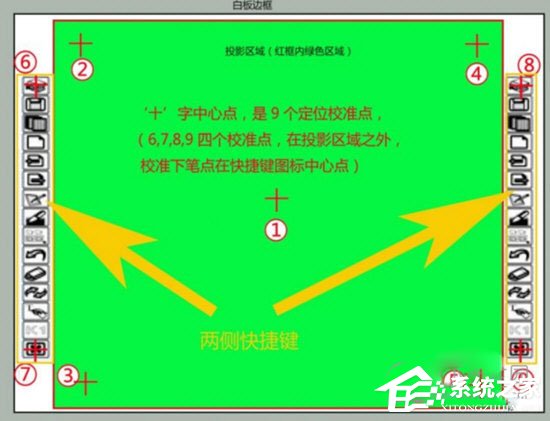
注意事项:
(1)电子白板需要配合投影机、电脑共同使用;
(2)各设备间物理连接完成后,需要在电脑上安装电子白板程序,进行定位校准操作,电子白板就相当于一个大的触摸屏幕了;
(3)电子白板有专用的操作软件,可以实现对PPT导入、批注、编辑、保存等操作,详见软件说明即可;
(4)电子白板根据感应技术不同,实现触屏操作的方式有不同,电磁需要专用电磁笔进行按压操作,压感无需专用笔直接按压操作,红外等用手指等不透明物体即可实现触屏功能无需触及板面进行压力感应操作。
以上就是鸿合电子白板怎么校准的全部内容啦,按照以上的方法操作,你就能轻松的掌握鸿合电子白板校准的方法。
发表评论
共0条
评论就这些咯,让大家也知道你的独特见解
立即评论以上留言仅代表用户个人观点,不代表系统之家立场